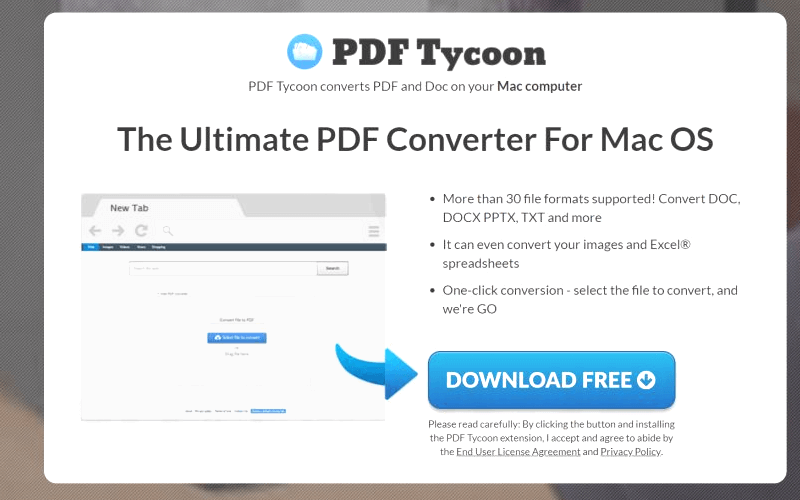Dette er en artikel, der indeholder oplysninger om den tvivlsomme program kaldet PDF Tycoon og præsenterer et komplet sæt af fjernelsestrinene.
PDF Tycoon er en tvivlsom app, der præsenteres som et nyttigt værktøj til at konvertere forskellige typer dokumenter til PDF-format. En af grundene til, at denne ansøgning er klassificeret som et potentielt uønsket program er den måde, det er fordelt. En anden grund er dens mistænkelig adfærd. Når det får adgang til din Mac, det bliver i stand til at levere masser af indgribende online reklamer, der væsentligt påvirker regelmæssig brug af din maskine.
Trussel Summary
| Navn | PDF Tycoon |
| Type | Potentielt uønsket program, Adware |
| Kort beskrivelse | Rogue program, der kan infiltrere din Mac uden din tilladelse. |
| Symptomer | Du ser dette program til at indlæse på hver systemstart. Mange irriterende reklamer oversvømme din browser. Vigtigste browserindstillinger ændres og konfigureret til at skubbe tvivlsom søgemaskine. |
| Distributionsmetode | Medfølgende pakker; Freeware installatører; Ødelagt websider |
| Værktøj Detection |
Se, om dit system er blevet påvirket af malware
Combo Cleaner
Værktøj til fjernelse af malware
|
Brugererfaring | Tilmeld dig vores forum at diskutere PDF Tycoon. |
PDF Tycoon – spread mekanismer
Anses for at være et potentielt uønsket program meste af adware slags PDF Tycoon sandsynligvis vil blive spredt via lyssky teknikker, der forsøger at narre dig til at installere det uden at mærke sin tilstedeværelse. Sådanne teknikker er software bundling, beskadigede websider, falske meddelelser for programopdateringer, og andre. De er alle designet på en måde, skjule tilstedeværelsen af PDF Tycoon, så de let kunne få din tilladelse til sin installation.
Almindeligvis den uønskede program PDF Tycoon invaderer edb-systemer ved at være en del af en softwarepakke. Så sin tilstedeværelse på din Mac, kan være et resultat af installationen af enhver ønsket program. Hvordan du måske gået glip af installationen af denne ekstra app er ved at følge de normale setup trin. Konfiguration kode af uønskede apps som denne useriøse PDF konverter er normalt skjult i installatører af gratis tredjepartsprogrammer. For at gøre det vanskeligere ondsindede intenders afslører ikke korrekt detaljerne om lidt ekstra og til sidst lokke mange brugere til at installere dem.
En effektiv tip, der kan hjælpe dig med at forhindre installationen af uønskede apps på din enhed er adgangen til Advanced / Tilpasset konfiguration skridt tilgængelig i næsten alle app installatører. Når du blive fortrolig med alle detaljer, der er anført der du kunne træffe en informeret beslutning om, hvordan til at handle yderligere. I tilfælde af, at du ser nogle unødvendige ekstra, du kunne fravælge deres installation og fortsætte med installationen af den primære app.
PDF Tycoon – Mere om dette program
PDF Tycoon er en tvivlsom app præsenteres som et nyttigt værktøj til at konvertere forskellige former for dokumentfiler til PDF-format. Men, en flok af vildledende funktionaliteter, der kommer sammen med de vigtigste gøre det til en potentielt uønsket program. Når det kører på din Mac kan du se følgende vindue vises på skærmen:
Grænsefladen af denne app kan gøre dig tænke på det som en legitim man ved første, men efter et stykke tid bliver det klart, at dette program er designet til at fungere som en typisk PUP. Kort efter sin installation du kunne bemærke væsentlige ændringer, der påvirker nogle vigtigste browser elementer såsom startside, nye fane og standard søgemaskine. Faktisk, den falske program PDF Tycoon skubber en tvivlsom søgemaskine, der er klassificeret som en browser hijacker.
En anden bivirkning, der opstår efter installationen af denne rogue program er den ubemandede samling af dine data. Som en konsekvens af at have denne app på din Mac, alle dine online aktiviteter kan blive optaget og sendt til sine fjerntliggende servere. Dataindsamling kunne realiseres ved hjælp af forskellige tracking-teknologier som cookies, web beacons, pixels og andre.
Som af dataposter, de kunne anvendes til aggressive reklamekampagner mål for, som vil være dig og din enhed. Din browser kan blive oversvømmet af masser af irriterende annoncer, din browsing sessioner kan afbrydes af konstante omdirigeringer til dårligt sikrede og potentielt farlige websider.
Fjern PDF Tycoon Adware fra din Mac
For at fjerne de grimme program PDF Tycoon og alle filer, der er forbundet med sin tilstedeværelse på din Mac, du skal udfylde det sæt fjernelsestrinene præsenteret nedenfor. Du kan vælge mellem manuel og automatisk fjernelse tilgang, men hvad vi anbefaler, for maksimal sikkerhed er deres kombination. Den automatiske fremgangsmåde sikrer god effektivitet som efter en scanning med en avanceret anti-virus værktøj, du kunne se den nøjagtige placering af alle mistænkelige filer og fjerne dem.
I tilfælde af, at du har yderligere spørgsmål eller brug for yderligere hjælp, tøv ikke med at efterlade en kommentar eller kontakte os via e-mail.
Trin til at forberede før fjernelse:
Inden du begynder at følge nedenstående trin, tilrådes, at du først skal gøre følgende forberedelser:
- Backup dine filer i tilfælde det værste sker.
- Sørg for at have en enhed med disse instruktioner om standy.
- Arm dig selv med tålmodighed.
- 1. Scan efter Mac Malware
- 2. Afinstaller Risky Apps
- 3. Rens dine browsere
Trin 1: Scan for and remove PDF Tycoon files from your Mac
Når du står over for problemer på din Mac som følge af uønskede scripts og programmer såsom PDF Tycoon, den anbefalede måde at eliminere truslen er ved hjælp af en anti-malware program. SpyHunter til Mac tilbyder avancerede sikkerhedsfunktioner sammen med andre moduler, der forbedrer din Mac's sikkerhed og beskytter den i fremtiden.

Hurtig og nem Mac Malware Video Removal Guide
Bonustrin: Sådan får du din Mac til at køre hurtigere?
Mac-maskiner opretholder nok det hurtigste operativsystem der findes. Stadig, Mac'er bliver nogle gange langsomme og træge. Videoguiden nedenfor undersøger alle de mulige problemer, der kan føre til, at din Mac er langsommere end normalt, samt alle de trin, der kan hjælpe dig med at fremskynde din Mac.
Trin 2: Fjern PDF Tycoon og fjerne relaterede filer og objekter
1. ramte ⇧ + ⌘ + U nøgler til at åbne Utilities. En anden måde er at klikke på "Go" og derefter klikke på "Utilities", ligesom på billedet nedenfor viser:

2. Find Activity Monitor og dobbeltklik på den:

3. I Aktivitetsovervågning kigge efter eventuelle mistænkelige processer, tilhører eller relateret til PDF Tycoon:


4. Klik på "Gå" knappen igen, men denne gang skal du vælge Programmer. En anden måde er med knapperne ⇧+⌘+A.
5. I menuen Applikationer, ser for enhver mistænkelig app eller en app med et navn, lignende eller identisk til PDF Tycoon. Hvis du finder det, højreklik på appen og vælg "Flyt til papirkurven".

6. Vælg Konti, hvorefter du klikke på Log ind-emner præference. Din Mac vil så vise dig en liste over emner, starte automatisk når du logger ind. Kig efter eventuelle mistænkelige apps identiske eller lignende til PDF Tycoon. Marker den app, du vil stoppe med at køre automatisk, og vælg derefter på Minus ("-") ikonet for at skjule det.
7. Fjern eventuelle resterende filer, der kan være relateret til denne trussel, manuelt ved at følge undertrinene nedenfor:
- Gå til Finder.
- I søgefeltet skriv navnet på den app, du vil fjerne.
- Over søgefeltet ændre to rullemenuerne til "System Files" og "Er Inkluderet" så du kan se alle de filer, der er forbundet med det program, du vil fjerne. Husk på, at nogle af filerne kan ikke være relateret til den app, så være meget forsigtig, hvilke filer du sletter.
- Hvis alle filerne er relateret, hold ⌘ + A knapperne til at vælge dem og derefter køre dem til "Affald".
I tilfælde af at du ikke kan fjerne PDF Tycoon via Trin 1 over:
I tilfælde af at du ikke finde virus filer og objekter i dine programmer eller andre steder, vi har vist ovenfor, kan du manuelt søge efter dem i bibliotekerne i din Mac. Men før du gør dette, læs den fulde ansvarsfraskrivelse nedenfor:
1. Klik på "Gå" og så "Gå til mappe" som vist nedenunder:

2. Indtaste "/Bibliotek / LauchAgents /" og klik på OK:

3. Slet alle de virusfiler, der har samme eller samme navn som PDF Tycoon. Hvis du mener, der er ingen sådan fil, skal du ikke slette noget.

Du kan gentage den samme procedure med følgende andre Bibliotek biblioteker:
→ ~ / Library / LaunchAgents
/Bibliotek / LaunchDaemons
Tip: ~ er der med vilje, fordi det fører til flere LaunchAgents.
Trin 3: Fjern PDF Tycoon-relaterede udvidelser fra Safari / Krom / Firefox









PDF Tycoon-FAQ
Hvad er PDF Tycoon på din Mac?
PDF Tycoon-truslen er sandsynligvis en potentielt uønsket app. Der er også en chance for, at det kan relateres til Mac malware. Hvis ja, sådanne apps har en tendens til at bremse din Mac betydeligt og vise reklamer. De kunne også bruge cookies og andre trackere til at få browserdata fra de installerede webbrowsere på din Mac.
Kan Mac'er få virus?
Ja. Så meget som enhver anden enhed, Apple-computere får malware. Apple-enheder er muligvis ikke et hyppigt mål af malware forfattere, men vær sikker på, at næsten alle Apple-enheder kan blive inficeret med en trussel.
Hvilke typer Mac-trusler er der?
Ifølge de fleste malware-forskere og cybersikkerhedseksperter, den typer af trusler der i øjeblikket kan inficere din Mac, kan være useriøse antivirusprogrammer, adware eller flykaprere (PUP), Trojanske heste, ransomware og crypto-miner malware.
Hvad skal jeg gøre, hvis jeg har en Mac-virus, Like PDF Tycoon?
Gå ikke i panik! Du kan let slippe af med de fleste Mac-trusler ved først at isolere dem og derefter fjerne dem. En anbefalet måde at gøre det på er ved at bruge en velrenommeret software til fjernelse af malware der kan tage sig af fjernelsen automatisk for dig.
Der er mange Mac-anti-malware apps derude, som du kan vælge imellem. SpyHunter til Mac er en af de anbefalede Mac-anti-malware-apps, der kan scanne gratis og opdage vira. Dette sparer tid til manuel fjernelse, som du ellers skulle gøre.
How to Secure My Data from PDF Tycoon?
Med få enkle handlinger. Først og fremmest, det er bydende nødvendigt, at du følger disse trin:
Trin 1: Find en sikker computer og tilslut det til et andet netværk, ikke den, som din Mac blev inficeret i.
Trin 2: Skift alle dine passwords, startende fra dine e-mail-adgangskoder.
Trin 3: Aktiver to-faktor-autentificering til beskyttelse af dine vigtige konti.
Trin 4: Ring til din bank til ændre dine kreditkortoplysninger (hemmelig kode, etc.) hvis du har gemt dit kreditkort til online shopping eller har foretaget onlineaktiviteter med dit kort.
Trin 5: Sørg for at ring til din internetudbyder (Internetudbyder eller operatør) og bed dem om at ændre din IP-adresse.
Trin 6: Skift din Wi-Fi-adgangskode.
Trin 7: (Valgfri): Sørg for at scanne alle enheder, der er tilsluttet dit netværk for vira, og gentag disse trin for dem, hvis de er berørt.
Trin 8: Installer anti-malware software med realtidsbeskyttelse på alle enheder, du har.
Trin 9: Prøv ikke at downloade software fra websteder, du ikke ved noget om, og hold dig væk fra websteder med lav omdømme i almindelighed.
Hvis du følger disse henstillinger, dit netværk og Apple-enheder bliver betydeligt mere sikre mod enhver trussel eller informationsinvasiv software og også være virusfri og beskyttet i fremtiden.
Flere tip, du kan finde på vores MacOS Virus sektion, hvor du også kan stille spørgsmål og kommentere dine Mac-problemer.
About the PDF Tycoon Research
Indholdet udgiver vi på SensorsTechForum.com, this PDF Tycoon how-to removal guide included, er resultatet af omfattende forskning, hårdt arbejde og vores teams hengivenhed for at hjælpe dig med at fjerne det specifikke macOS-problem.
How did we conduct the research on PDF Tycoon?
Bemærk venligst, at vores forskning er baseret på en uafhængig undersøgelse. Vi er i kontakt med uafhængige sikkerhedsforskere, takket være, at vi modtager daglige opdateringer om de seneste malware-definitioner, herunder de forskellige typer Mac-trusler, især adware og potentielt uønskede apps (tilfreds).
Endvidere, the research behind the PDF Tycoon threat is backed with VirusTotal.
For bedre at forstå truslen fra Mac-malware, Se venligst følgende artikler, som giver kyndige detaljer.